Las transmisiones de juegos se están volviendo cada vez más populares. En Discord también puedes jugar PS5, Xbox Series X y Nintendo Switch en vivo frente a una audiencia. Así es como configura su configuración.
Con Discord podrás dar tus primeros pasos como streamer. (Fuente: InkDropCreative/depositphotos.com)
A menudo, Discord sólo se utiliza para charlar o discutir tácticas con amigos o compañeros de equipo durante una sesión de juego. Con el servicio en línea también puedes convertirte en streamer e iniciar una transmisión en pantalla comentada con amigos. Esto suele ser bastante fácil en la computadora, pero ¿cómo puedes transmitir en vivo en Discord usando tu consola? Con nosotros obtendrás la respuesta.
-
Transmitir Discord en Nintendo Switch
-
Transmitir Discord en Xbox Series S/X
-
Transmitir discordia en PS5
-
Transmite Discord en consolas más antiguas
-
Transmitir alternativas para Discord
Transmitir Discord en Nintendo Switch
Desafortunadamente, Nintendo sólo ofrece su propia consola actual con muy pocas aplicaciones de otros proveedores. Es por eso que no existe una aplicación Discord en Nintendo eShop con la que puedas transmitir contenido fácilmente. Pero puedes solucionar el problema con el equipo de transmisión adecuado.
Entonces podrás seguir jugando normalmente en Nintendo Switch. Pero hay que tener en cuenta algunos pasos preparatorios. En primer lugar, necesita obtener una tarjeta capturadora con la que pueda procesar la señal HDMI del conmutador. Estas tarjetas de captura luego transmiten la señal desde la consola a su computadora a través de USB.
Es importante que tu Nintendo Switch esté en modo base y que la base no esté conectada a un monitor, sino a la tarjeta capturadora. Después de configurarlo en la PC de transmisión, se puede acceder a la señal de esta tarjeta de captura mediante un software de video común. Ahora puedes seleccionar fácilmente la ventana del software de video para tu transmisión en Discord.
Por supuesto, también puedes utilizar esta opción para otras consolas que no ofrecen soporte directo para Discord. Sin embargo, existen soluciones mucho más prácticas para las series PS5 y Xbox.
Transmitir Discord en Xbox Series S/X
Las cosas se ven completamente diferentes en la serie Xbox. Puede vincular su cuenta de Microsoft a su cuenta de Discord a través de la configuración de Xbox. Desafortunadamente, esto actualmente tiene relativamente poca utilidad, ya que todavía no existe una aplicación oficial de Discord para Xbox.
Transmitir a través de Discord es aún más fácil con Xbox Series que con Nintendo Switch. La razón de esto es una función que te permite transmitir tu juego de Xbox en otros dispositivos. Todo lo que necesitas es una PC con Windows con la aplicación Xbox actual.
En primer lugar, debes registrar tu Xbox en la aplicación Xbox. La aplicación debería mostrarte la opción de controlar tu Xbox a través de la PC. Esta función se llama Reproducción remota y aún permite que los juegos se ejecuten en la consola. Una buena conexión a Internet es absolutamente necesaria si quieres jugar sin retrasos.
Ahora inicia Remote Play en tu PC y podrás controlar la Xbox a través de tu computadora. Por lo tanto, la imagen de Xbox está fácilmente disponible para Discord y se puede transmitir sin problemas. También puedes transmitir en Discord con la serie Xbox sin una PC.
Para hacer esto, necesita un teléfono inteligente que admita la aplicación Xbox actual y sea compatible con la aplicación Discord. El procedimiento es básicamente idéntico al de un PC, ya que también puedes utilizar la función Remote Play en un smartphone. Ahora activa la pantalla compartida a través de Discord y tus amigos podrán verte jugar.
Transmitir discordia en PS5
La PS5 es comparable a la serie Xbox en cuanto a compatibilidad con Discord. Incluso en la consola de Sony no puedes transmitir tu juego directamente a través de una aplicación Discord integrada. Remote Play también puede ayudar aquí. Para ello necesitas la aplicación PS Remote Play, que está disponible para Android, iOS, Mac y Windows. Ahora vinculas la aplicación a tu PS5 e inicias la función en la consola.
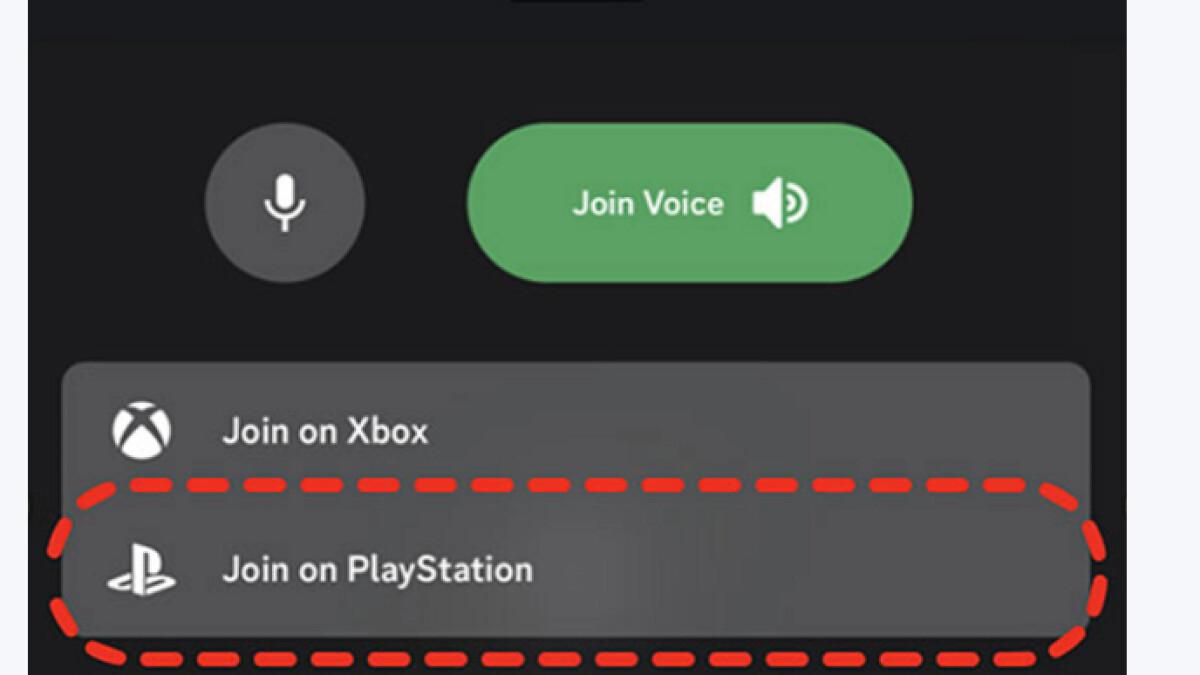
Así es como usas Discord en tu consola PS5 (Fuente: PlayStation/ Captura de pantalla: Netzwelt)
Al igual que con la serie Xbox, ahora puedes, dependiendo del dispositivo que uses para controlar tu PS5, iniciar Discord y compartir el juego con tus amigos a través de la pantalla compartida. A diferencia del método con una tarjeta de captura, que por supuesto también funciona con PS5 y Xbox Series, este es un método gratuito para transmitir en Discord.
Transmite Discord en consolas más antiguas
La PS4 y Xbox One son muy similares a sus respectivos sucesores. Ambas consolas también admiten Remote Play y se pueden conectar fácilmente a Discord. Desafortunadamente, con las consolas Nintendo más antiguas también hay que recurrir a una tarjeta de captura.
Transmitir alternativas para Discord
En realidad, Discord es más bien un servicio de mensajería que también ofrece funciones prácticas para chat de voz y chats grupales. Si desea transmitir en vivo, puede que valga la pena configurar una transmisión de Twitch. Esto es rápido y ofrece mayor compatibilidad con las consolas actuales.
Puede darle vida a su transmisión en vivo comprando software de transmisión gratuito. Esto hará que tu transmisión en vivo sea mucho más entretenida para tus espectadores.
¿Demasiado nervioso para las transmisiones en vivo? esa es la solucion
Si no te gusta sentarte en vivo frente a una cámara, no debes dejar de compartir tu juego con otros jugadores de todo el mundo. También puedes grabar tu juego con un programa adecuado y luego subirlo como vídeo a YouTube, por ejemplo.
Aunque extrañas la interacción directa con tus espectadores, aún puedes editar tus videos antes de subirlos y pulir todo para que brille. Y aún puedes responder a las sugerencias y críticas de tus espectadores en la sección de comentarios debajo de tus videos.
- » Consejo: Los mejores proveedores de VPN para mayor seguridad y protección de datos
- » Comprar central eléctrica para balcón: Comparación de los mejores sistemas solares.
No te pierdas nada con esto MUNDO REDBoletin informativo
Todos los viernes: ¡El resumen más informativo y entretenido del mundo de la tecnología!
